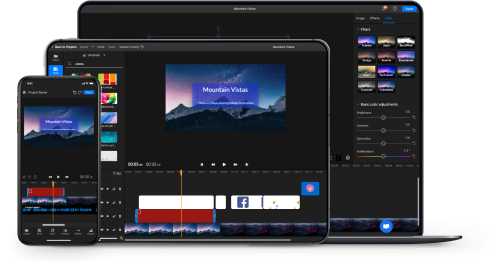Audio aus Youtube-Videos entfernen



Entfernen oder extrahieren Sie Hintergrundmusik aus Youtube-Videos, ohne Ihren Webbrowser zu verlassen
Mit Flixier entfernen, extrahieren oder bearbeiten Sie das Audio aus einem Youtube-Video in nur wenigen Schritten. Importieren Sie ein Online-Video in nur ein paar Sekunden direkt von YouTube und verwenden Sie unsere leistungsstarke Timeline, um das Audio zu extrahieren, die Lautstärke zu ändern oder das Audio einfach ganz zu entfernen. Das alles geschieht in Ihrem Webbrowser und Sie können es kostenlos ausprobieren! Sie müssen nicht einmal ein Konto erstellen. Klicken Sie einfach auf „Loslegen“, um zu experimentieren und an Ihren Videos herumzubasteln. Unsere Cloud-Technologie sorgt dafür, dass der Editor unabhängig von Ihrer Hardware reibungslos läuft und dass Ihre Videos immer in wenigen Minuten bearbeitet werden!
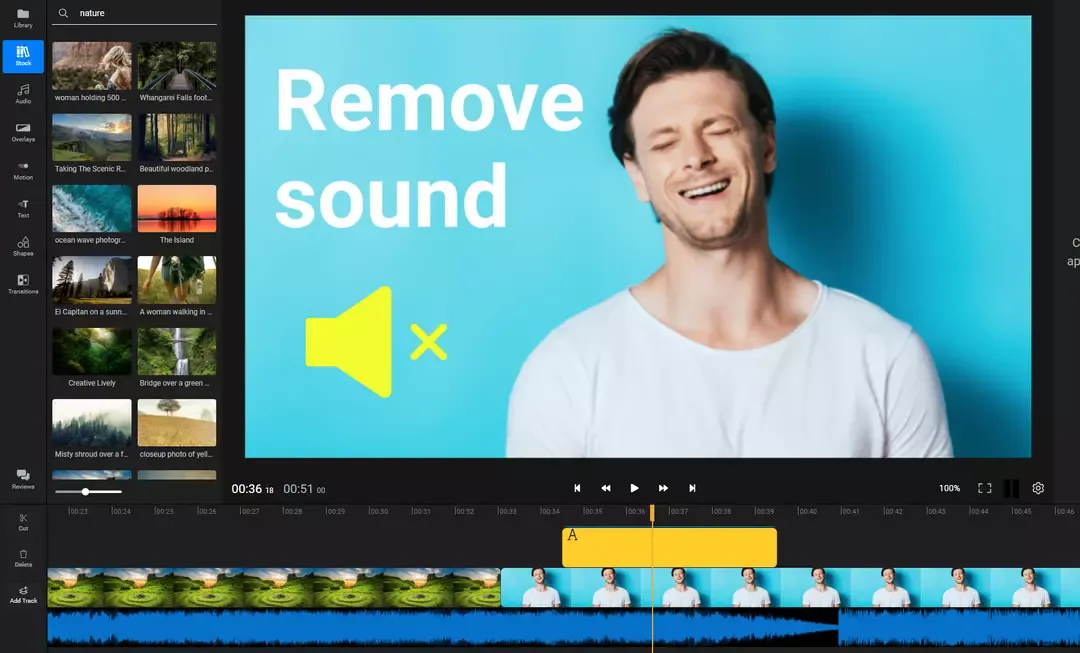
Hintergrundmusik aus einem Youtube-Video extrahieren
Speichern Sie mit Flixier die Hintergrundmusik (oder das allgemeine Audiomaterial) aus einem YouTube-Video als MP3-Datei! Kopieren Sie einfach den Link zu Ihrem Video, fügen Sie ihn in Flixier ein, klicken Sie auf die Schaltfläche „Exportieren“ und wählen Sie „Audio“ als Format, um Ihre Datei im MP3-Format zu speichern.
Entfernen Sie ganz einfach Audio aus Ihren Youtube-Videos
Entfernen Sie mit nur wenigen Klicks jegliches Audio aus Ihren Videos. Importieren Sie Ihre Videos in Flixier und verwenden Sie den Lautstärkeregler, um das vorhandene Audiomaterial stumm zu schalten, bevor Sie es wieder exportieren. Sie können Ihren Videos sogar einen Titel, eine Beschreibung und ein Vorschaubild geben und sie direkt aus dem Video-Editor wieder auf Ihrem YouTube-Kanal veröffentlichen.
Schneiden Sie das Audio eines Youtube-Videos
Verwenden Sie Flixier, um unerwünschte Teile des Audios aus Ihren Youtube-Videos zu entfernen. Sie können Ihre Videos entweder mit unserem YouTube-Videocutter schneiden oder das Audio aus dem Video herauslösen und individuell bearbeiten, bevor Sie es als MP3 auf Ihrem Computer speichern. Es steht Ihnen frei, das Audio in verschiedene Teile zu schneiden, die Lautstärke individuell anzupassen, Teile zu duplizieren, sie zu löschen und vieles mehr!
Machen Sie alles in Ihrem Webbrowser
Entfernen Sie Audio aus Youtube-Videos, extrahieren oder bearbeiten Sie es, ohne Ihren Webbrowser zu verlassen. Flixier arbeitet vollständig online, so dass Sie nichts herunterladen oder installieren müssen, um es zu nutzen. Flixier nutzt außerdem leistungsstarke Cloud-Server, um die gesamte Arbeit von Ihrem Computer aus zu erledigen, so dass Sie selbst auf billigen Notebooks blitzschnelle Rendering-Geschwindigkeiten und ein reibungsloses Bearbeitungserlebnis genießen können.
Wie entfernt man Audio aus Youtube-Videos?

Importieren
Klicken Sie auf die Schaltfläche „Loslegen“, um Flixier in Ihrem Webbrowser zu öffnen. Klicken Sie dann auf die Option „Link“ und fügen Sie den Link zu Ihrem Youtube-Video ein, um es zu importieren. Wenn Ihr Video noch nicht auf YouTube ist, können Sie es auch einfach per Drag & Drop von Ihrem Computer herüberziehen.
Entfernen Sie das Audio
Nachdem Ihr Video importiert wurde, wählen Sie es in der Timeline am unteren Bildschirmrand aus. Klicken Sie mit der rechten Maustaste darauf und wählen Sie Audio abtrennen, um die Audiospur zu trennen und unabhängig zu bearbeiten. Löschen Sie die Audiospur, um das Audio aus Ihrem Video zu entfernen. Sie können unerwünschte Teile des Audios mit der Schaltfläche „Ausschneiden“ herausschneiden, die Lautstärke über das Menü auf der rechten Seite ändern und vieles mehr!
Speichern Sie Ihr Video
Um Ihr Video zu speichern, klicken Sie auf die Schaltfläche „Exportieren“ oben rechts auf dem Bildschirm. Flixier braucht dann einige Minuten, um es zu verarbeiten, und speichert es dann auf Ihrem Computer. Wenn Sie das Audio aus dem Video extrahieren möchten, stellen Sie sicher, dass Sie in der Liste der Formate die Option „Audio“ auswählen.
Warum sollten Sie Flixier verwenden, um den Ton aus Youtube-Videos zu entfernen?
Audio aus Youtube-Videos ganz einfach entfernen
Verwenden Sie Flixier, um im Handumdrehen Audiomaterial aus Ihren Youtube-Videos zu entfernen. Unsere Benutzeroberfläche ist intuitiv, klar beschriftet und leicht zu verstehen, so dass Sie keine Vorkenntnisse in der Video-Bearbeitung brauchen, um das zu tun.
Mehr tun als nur Audio zu entfernen
Mit Flixier können Sie viel mehr tun, als nur Audio aus YouTube-Videos zu entfernen oder zu extrahieren. Unser Programm ist ein vollwertiger Video-Editor, mit dem Sie YouTube-Videos bearbeiten oder sogar Intros für YouTube erstellen können, indem Sie unsere Bibliothek mit kostenlosen, anpassbaren Grafikanimationen nutzen. Nehmen Sie Clips und Audio auf, schneiden Sie sie, fügen Sie animierte Titel und Handlungsaufforderungen hinzu, greifen Sie auf Stock Media zu und vieles mehr!
Verwenden Sie einen kostenlosen Audio-Entferner und -Extrahierer für Youtube-Videos
Sie brauchen nichts zu bezahlen, um mit Flixier Audio aus einem Video zu entfernen. Sie können unser Programm völlig kostenlos ausprobieren, also klicken Sie einfach auf "Loslegen" und schon können Sie Ihre Arbeit verrichten! Sie müssen nicht einmal ein Konto einrichten, wenn Sie es zum ersten Mal benutzen. Wenn Sie sich jedoch dafür entscheiden, ein Konto einzurichten, können Sie Ihre Projekte in der Cloud speichern und Ihre Arbeit auf jedem Computer fortsetzen.
Remixen oder nehmen Sie das Audio in Ihren Youtube-Videos neu auf
Wenn Sie in der Vergangenheit ein Video mit schlechtem Audio erstellt haben, können Sie es mit Flixier verbessern! Mit unserem Tool können Sie Ihre eigene Stimme aufnehmen (oder Text-to-Speech-Sprachaufnahmen erstellen) und mehrere Audiospuren in Ihren Videos verwenden. Auf diese Weise können Sie ganz einfach die Lautstärke der einzelnen Spuren anpassen, Equalizer anwenden und vieles mehr!
Was sagen die Leute über Flixier

I’ve been looking for a solution like Flixier for years. Now that my virtual team and I can edit projects together on the cloud with Flixier, it tripled my company’s video output! Super easy to use and unbelievably quick exports.

My main criteria for an editor was that the interface is familiar and most importantly that the renders were in the cloud and super fast. Flixier more than delivered in both. I've now been using it daily to edit Facebook videos for my 1M follower page.

I'm so relieved I found Flixier. I have a YouTube channel with over 700k subscribers and Flixier allows me to collaborate seamlessly with my team, they can work from any device at any time plus, renders are cloud powered and super super fast on any computer.
Häufig gestellte Fragen
Kann man Audio in Youtube-Videos stummschalten?
Wie kann ich urheberrechtlich geschütztes Audio auf YouTube loswerden?
Kann ich ein Video von Youtube importieren?
Benötigen Sie mehr als nur das Entfernen von Audiomaterial aus einem Youtube-Video?
Andere
Audio aus Youtube-Videos entfernen
Werkzeuge
Artikel, Werkzeuge und Tipps
Entfesseln Sie das Potenzial Ihres PCs